
Kandungan
- Arahan
- Menetapkan semula Kata Laluan Administrator di Mac OS X
- Menetapkan semula Kata Laluan Utama dalam OS X
- Bagaimana
- Apa yang anda perlukan
Apabila bekerja dengan Mac OS, anda perlu menggunakan kata laluan pentadbir untuk memasang hampir semuanya. Jika anda terlupa kata laluan anda, atau jika anda menggunakan komputer terpakai dan tidak mengetahui kata laluan pemilik sebelumnya, tidak ada cara lain untuk mendapatkan kata laluan pentadbir. Pilihan tunggal anda ialah untuk menetapkan semula kata laluan komputer. Ini akan mempunyai dua fasa. Menukar kata laluan pentadbir adalah langkah pertama, tetapi anda juga mesti menukar kunci log masuk.
Arahan
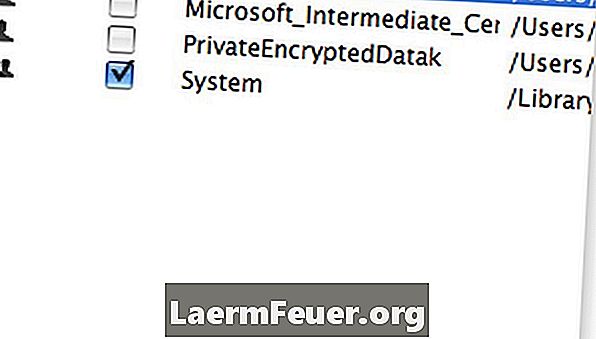
-
Cari cakera pemasangan Mac OS X yang disertakan dengan komputer anda. Jika anda tidak memilikinya, anda mungkin perlu membeli yang lain. Masukkan cakera ke dalam pemacu optik.
-
Mulakan semula komputer sambil menahan kekunci "C". Menu "Utiliti" atau "Pemasang" akan muncul bergantung pada versi OS X yang anda gunakan. Pilih "Reset Kata Laluan".
-
Pilih "Macintosh HD". Dari menu lungsur turun, pilih nama akaun pentadbir asal. Jangan pilih "Pentadbir Sistem".
-
Pilih kata laluan baru dan taipkannya dalam kedua-dua bidang. Klik "Simpan".
Menetapkan semula Kata Laluan Administrator di Mac OS X
-
Pergi ke menu "Pergi" dari Finder. Pilih "Utiliti" dan tatal ke bawah sehingga anda menemui "Akses Rantai Kunci". Klik dua kali.
-
Pilih "Senarai Rantai Kunci" dari menu "Edit".
-
Sorot kekunci "log masuk" dan padamkannya. Apabila anda log masuk seterusnya, anda boleh menyimpan kata laluan baru.
Menetapkan semula Kata Laluan Utama dalam OS X
Bagaimana
- Jangan lupa buat salinan fail anda sebelum mengubah apa-apa. Fail tidak akan terjejas, tetapi pencegahan adalah lebih baik daripada mengubati.
Apa yang anda perlukan
- CD Pemasangan Mac OS X